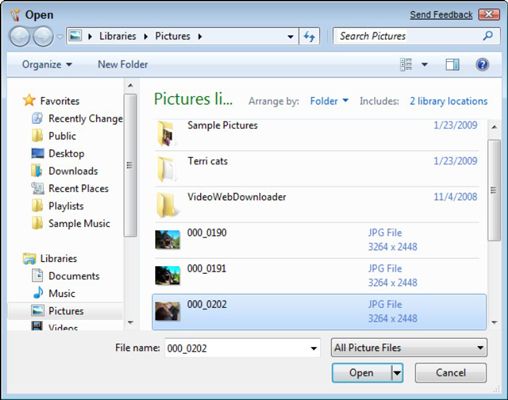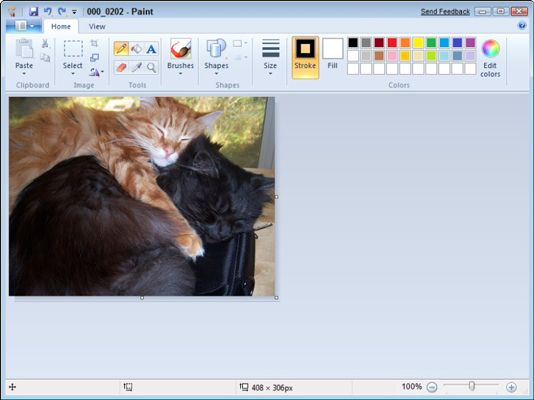Cómo editar una foto en las ventanas de pintura en vivo de 7
Paint, programa de dibujo mejorado Windows 7, le permite expresar su creatividad con una serie de herramientas de edición de fotos. Puede editar fotos con Paint en Windows 7 mediante la adición de texto, cambiando los colores y otros efectos.
Seleccione Inicio-Programas-Accesorios-pintura.
Abre Paint de Windows.
Haga clic en el icono de la aplicación y haga clic en Abrir.
En pintura, el icono de la aplicación está cerca de la esquina superior izquierda con una imagen de un pequeño documento en él.
Busque y seleccione un archivo de imagen que desea editar y haga clic en Abrir.
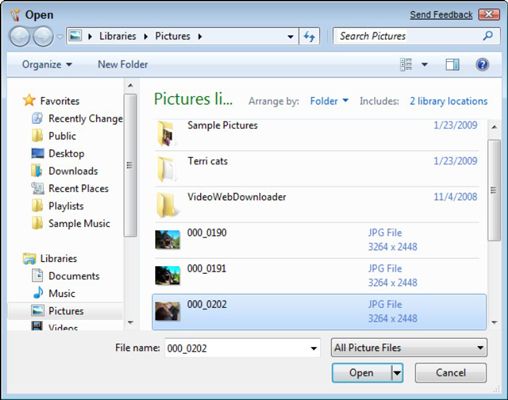
Su imagen se abrirá en la ventana de Paint.
Echa un vistazo a las diferentes herramientas de edición.
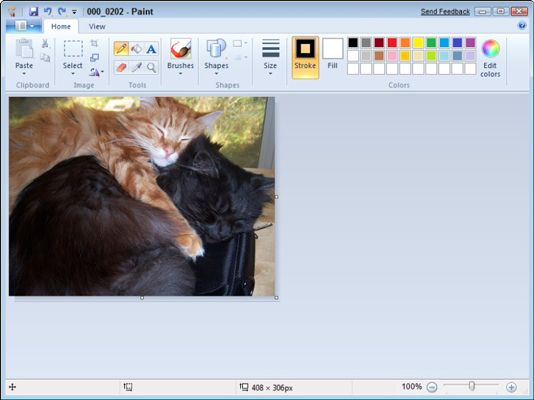
Ahora se puede editar la imagen en cualquier número de maneras:
Editar colores. Elija un color de la paleta de colores en la ficha Inicio de usar con diferentes herramientas (como cepillos, Rellenar con color, y el color de la selección gotero) para aplicar color a la imagen o los objetos dibujados seleccionados, como rectángulos.
Usted puede crear su propia paleta de colores personalizada. Haga clic en el botón Editar Colores. Haga clic en varios colores a añadir a la paleta y haga clic en el botón Agregar a los colores personalizados y haga clic en Aceptar para guardar la paleta modificado.
Seleccionar áreas. Haga clic en el botón Seleccionar y elija una forma de selección, ya sea rectangular o de forma libre. Haga clic y arrastre en la imagen para seleccionar partes de la imagen. Si lo desea, puede recortar a sólo los elementos seleccionados haciendo clic en la herramienta de recorte.
Añadir texto. Haga clic en el botón Texto y haga clic y arrastre la imagen para crear un cuadro de texto en el que se puede introducir y dar formato al texto.
Dibujar objetos. Haga clic en el botón de Formas y elegir formas, tales como Rectángulo, Rectángulo redondeado, Polígono o Elipse y haga clic y arrastre en la imagen para dibujar esa forma.
Modificar la imagen. Utilice los botones de la sección Imagen de la cinta para estirarse, dar la vuelta alrededor, o cambiar el tamaño de la imagen.
Haga clic en el botón Guardar.
Como alternativa, puede hacer clic en el botón de la pintura y luego seleccione Imprimir o Archivo-Envíe un E-mail.
Sobre el autor
 Cómo agregar una imagen a un gráfico powerpoint 2007
Cómo agregar una imagen a un gráfico powerpoint 2007 Una imagen se ve bien en el área de trazado de un gráfico de PowerPoint, especialmente un gráfico de columnas. PowerPoint le permite utilizar imágenes en su ordenador para decorar sus gráficos. Seleccione el gráfico, y siga estos pasos para…
 Consejos rápidos para el formato en PowerPoint 2013
Consejos rápidos para el formato en PowerPoint 2013 El formateo puede aumentar drásticamente la eficacia y el impacto de una presentación. En PowerPoint, puede utilizar temas para aplicar formato preestablecido para toda la presentación de una sola vez, o puede formatear elementos individuales.…
 ¿Cómo insertar una forma en una palabra 2013 documentos
¿Cómo insertar una forma en una palabra 2013 documentos Palabra 2013 viene con una biblioteca de formas comunes listos para insertar en el documento. Gráficos profesionales llaman las formas arte lineal. Puede llamar sucesivamente la línea de arte en el documento siguiendo estos pasos:Elija una forma…
 Cómo dibujar una imagen en la pintura para windows 7
Cómo dibujar una imagen en la pintura para windows 7 De Windows Live Paint, programa de dibujo mejorada de Windows 7, ha sido ampliado para incluir un grupo de la cinta que hace un dibujo más fácil que nunca. Utilizando la nueva cinta escénica en la pintura, se puede acceder a una variedad de…
 Cómo utilizar el nuevo WordPad en Windows 7
Cómo utilizar el nuevo WordPad en Windows 7 Con la nueva versión de WordPad que funciona con Windows 7, ahora puede crear un documento con formato sin tener que utilizar un procesador de toda regla de textos como Word. Microsoft reforzó las capacidades del programa WordPad para incluir una…
 Cómo editar una imagen en la pintura usando windows vista
Cómo editar una imagen en la pintura usando windows vista Aunque la versión de Windows Vista de pintura se utiliza generalmente para crear dibujos sencillos, también se puede utilizar para editar archivos de imagen. En Paint, puede recortar sus imágenes, editar sus colores, dibujar objetos en ellos, o…
 Cómo editar una imagen en la pintura usando windows xp
Cómo editar una imagen en la pintura usando windows xp Aunque la versión de Windows XP de pintura se utiliza generalmente para crear dibujos sencillos, también se puede utilizar para editar archivos de imagen. En Paint, puede recortar sus imágenes, editar sus colores, dibujar objetos en ellos, o…
 Cómo quitar el borde blanco en las capturas de pantalla en ventanas pintura vista
Cómo quitar el borde blanco en las capturas de pantalla en ventanas pintura vista Ya sea que esté usando un atajo de teclado (como Alt + PrtScr) o la herramienta de recortes que Vista agrega al Portapapeles de Windows para tomar una imagen de la pantalla, Paint de Windows puede ser útil. Si abre una captura de pantalla en…
 Cómo aplicar colores al texto en iBooks autor
Cómo aplicar colores al texto en iBooks autor Puede aplicar colores para los fondos y las fronteras objetos ', así como en texto. Pero, ¿cómo conseguir esos colores? Utilice el panel de colores, que se abre haciendo clic en el botón Colores icono en la barra de herramientas, seleccionando…
 Crear y cargar un banner en su tienda etsy
Crear y cargar un banner en su tienda etsy Una gran manera de personalizar su tienda en Etsy es agregar una tienda bandera - un gráfico que se ejecuta en la parte superior de la página. Su bandera, que se puede cambiar cada vez que la fantasía te golpea, debería incorporar su nombre de…
 Añadir una imagen a una consulta de la satisfacción get spotify
Añadir una imagen a una consulta de la satisfacción get spotify En algunos casos, es posible que desee agregar una imagen a tu Spotify Obtener consulta de satisfacción que ilustra su problema mejor que las palabras pueden. Cargar una imagen que ilustra el problema podría ayudar a otros a resolver más rápido.…
 Crear Tipo de ruta con el texto en la herramienta de selección
Crear Tipo de ruta con el texto en la herramienta de selección Puede crear texto en trazado en Photoshop Elements 10, creando primero una selección de su imagen, de forma similar a como se crea una selección con la herramienta de selección rápida.Así es cómo:Abra el Editor y elegir el modo completo de…